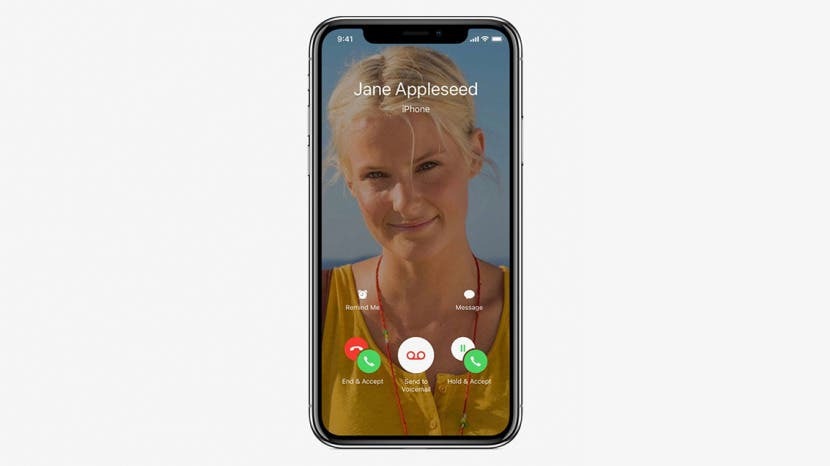
Una telefonata dove puoi vedere la persona dall'altra parte in tempo reale; era roba da fantascienza. Nel 2010, tuttavia, Apple lo ha reso realtà quando Steve Jobs ha annunciato l'iPhone 4 e FaceTime al WWDC 2010. Nel corso degli anni FaceTime si è evoluto e migliorato per includere più dispositivi e funzionalità, fino alle ultime novità di Apple sistema operativo, iOS 12.1, abbiamo finalmente il gruppo FaceTime, dove fino a 32 persone possono utilizzare la funzione audio-video su una volta. Poiché FaceTime si è espanso in modo così considerevole, è giunto il momento di una guida che includa tutti i diversi modi di utilizzare il servizio su iPhone e iPad. Tratteremo come effettuare e partecipare a una chiamata utilizzando l'app FaceTime, iMessage e Siri, nonché come utilizzare FaceTime di gruppo, Memoji e Animoji. Iniziamo!
Imparentato: FaceTime utilizza i dati? Sì. Ecco quanto e come disattivare i dati FaceTime
Cosa c'è di così bello in FaceTime?
La possibilità di vedere i tuoi amici, i tuoi cari e i colleghi mentre parli con loro è sorprendente di per sé, ma ci sono ancora più motivi per amare FaceTime.
Privacy di FaceTime
FaceTime offre privacy attraverso una crittografia end-to-end sicura della tua comunicazione audio e visiva per le chiamate individuali e la nuova funzione FaceTime di gruppo.
FaceTime è gratuito, anche per le chiamate internazionali
Se disattivi l'utilizzo della rete dati per FaceTime e utilizzi solo l'opzione Wi-Fi, potrai utilizzare FaceTime senza costi aggiuntivi oltre alla bolletta Wi-Fi. Se utilizzi il Wi-Fi gratuito, tanto meglio! Questo rende FaceTime un ottimo modo per parlare con quegli amici lontani e familiari senza spendere troppo per un piano tariffario internazionale. Ricorda solo che la persona con cui sei FaceTiming deve avere un dispositivo Apple affinché funzioni e dovresti assicurarti di utilizzare il Wi-Fi e non la connessione cellulare. Questo vale anche per Chiamate FaceTime effettuate con il tuo Apple Watch!
FaceTime è divertente
FaceTime ha tutti i tipi di funzionalità che ti consentono di capovolgere la visuale della fotocamera, utilizzare adesivi e filtri e persino utilizzare una maschera Memoji o Animoji durante la chiamata. Esamineremo tutte queste opzioni di seguito, in modo che tu possa ottenere il massimo dalla tua chiamata FaceTime.
FaceTime per iPhone e iPad: come iniziare
Requisiti del dispositivo e della copertura
Partiamo dalle basi:
- Il tuo dispositivo necessita di una connessione Wi-Fi o di un piano dati cellulare.
- Per utilizzare FaceTime su Wi-Fi, avrai bisogno di un iPhone 4 o successivo, qualsiasi iPad Pro, un iPad 2 o successivo o qualsiasi iPad mini.
- Il tuo dispositivo dovrà essere aggiornato almeno a iOS 8 e, se desideri utilizzare la funzione Group FaceTime, dovrai eseguire l'aggiornamento a iOS 12.1.
- Se desideri utilizzare FaceTime con le nuove funzionalità Memoji e Animoji, avrai bisogno di un iPhone X o successivo, o di un iPad Pro da 11 pollici o di un iPad Pro da 12,9 pollici aggiornato a iOS 12.
- La persona con cui vuoi FaceTime deve avere un dispositivo Apple compatibile.
Dopo esserti assicurato che queste necessità siano a posto, continua a leggere per sapere come configurare FaceTime.
Come attivare e disattivare FaceTime, impostare la raggiungibilità e l'ID chiamante
- Apri l'app Impostazioni sul tuo iPhone o iPad.
- Tocca FaceTime.

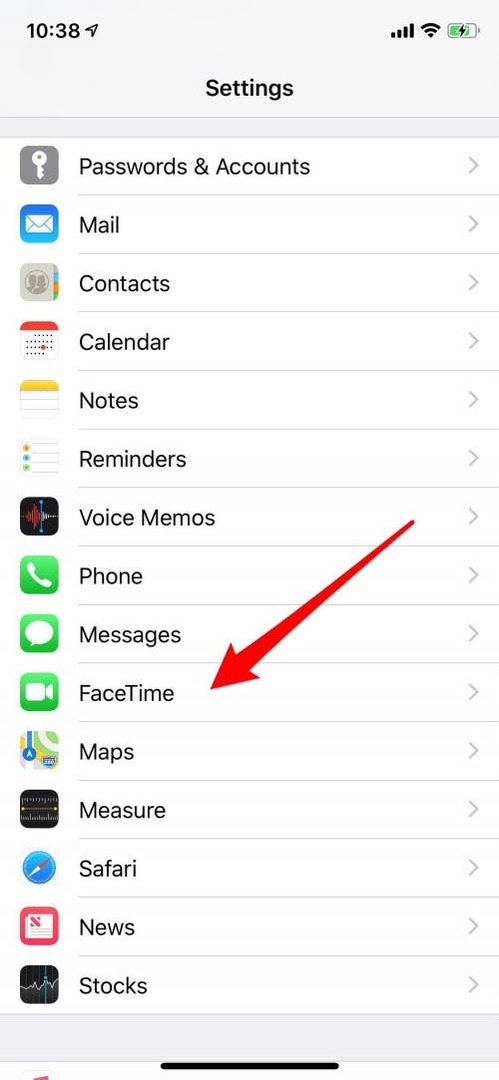
- Attiva FaceTime se non lo è già.
- Potrai anche scegliere come essere raggiunto tramite FaceTime. Se desideri includere solo alcuni dei tuoi dispositivi, tocca il segno di spunta accanto al numero di telefono o all'indirizzo email che desideri rimuovere. Quando il segno di spunta è sparito, significa che l'indirizzo o il numero di telefono non è più raggiungibile tramite FaceTime.
- Nella sezione ID chiamante, tocca il numero o l'indirizzo che desideri utilizzare e assicurati che sia selezionato; deseleziona le informazioni che non desideri utilizzare per l'ID chiamante.
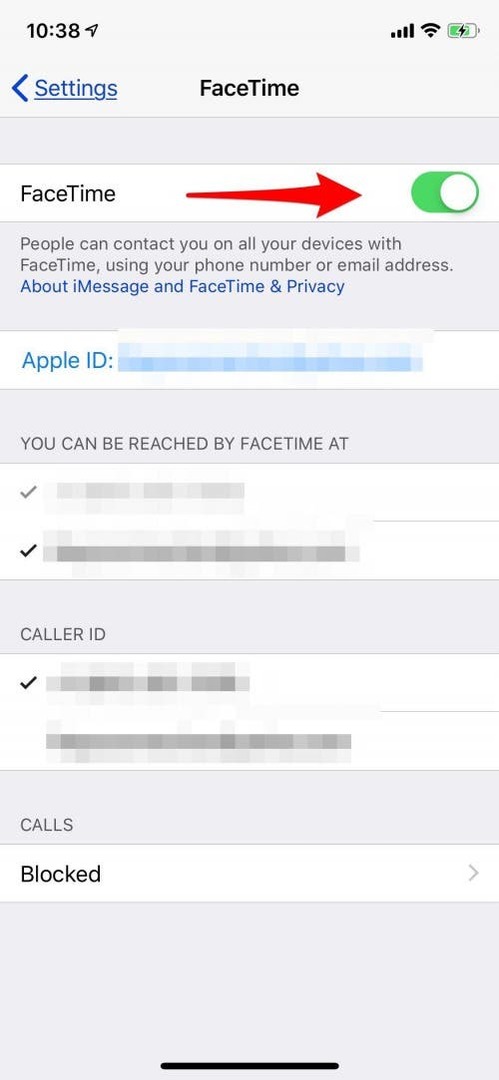
- Se desideri disattivare FaceTime, segui nuovamente i passaggi e disattiva FaceTime.
Come consentire FaceTime solo tramite WiFi
Come accennato in precedenza, FaceTime può funzionare tramite una connessione Wi-Fi o cellulare. Se vuoi assicurarti di non consumare dati con le chiamate FaceTime:
- Apri l'app Impostazioni.
- Scorri verso il basso e tocca Cellulare.

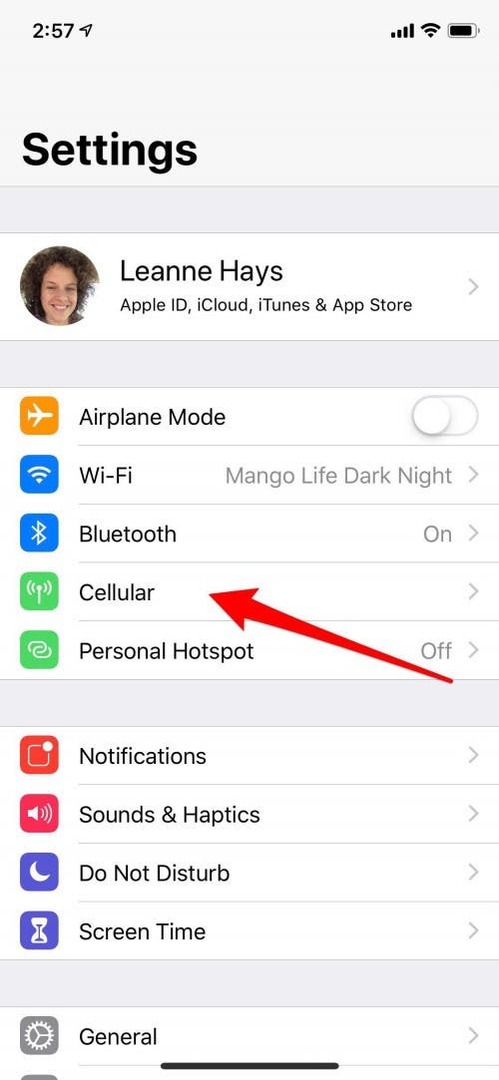
- Guarda sotto la sezione Dati cellulare; vedrai tutte le app e le funzionalità per le quali il tuo dispositivo utilizza i dati.
- Scorri verso il basso e disattiva FaceTime; ora potrai utilizzare questa funzione solo tramite una connessione Wi-Fi. Ovviamente, puoi riattivare il cellulare ogni volta che lo desideri utilizzando gli stessi passaggi e riattivandolo.
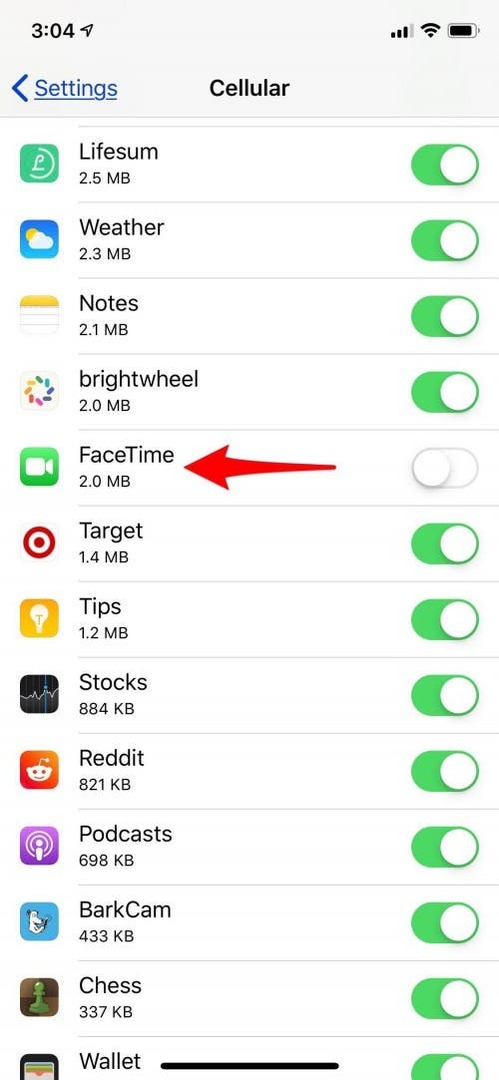
Come bloccare le persone nell'app FaceTime
Potresti non volere che chiunque ti contatti tramite FaceTime e, fortunatamente, hai la possibilità di bloccare coloro con cui preferisci non chattare. Per bloccare qualcuno in FaceTime:
- Apri l'app FaceTime.
- Tocca la i accanto al nome della persona e alle informazioni di contatto.
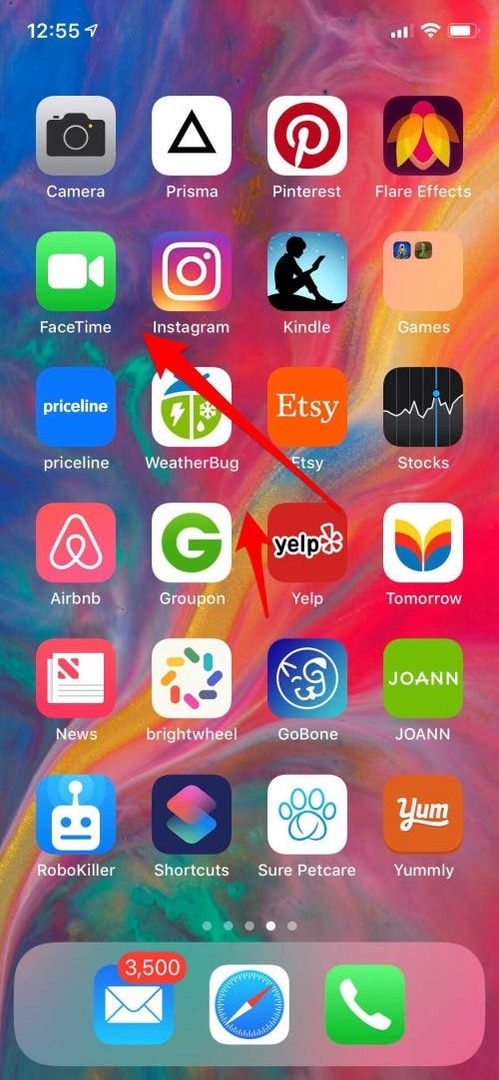
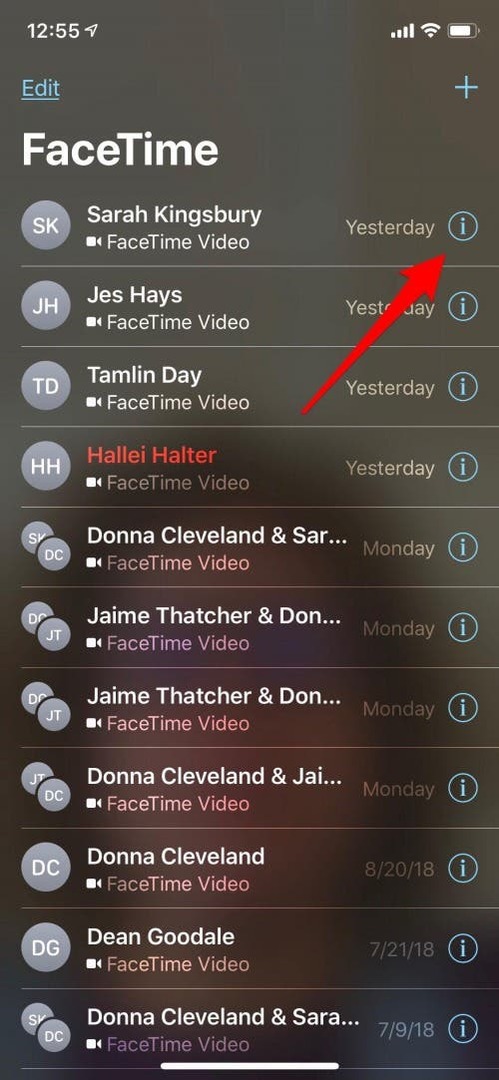
- Tocca Blocca questo chiamante nella parte inferiore della scheda del contatto.
- Ora tocca Blocca contatto.
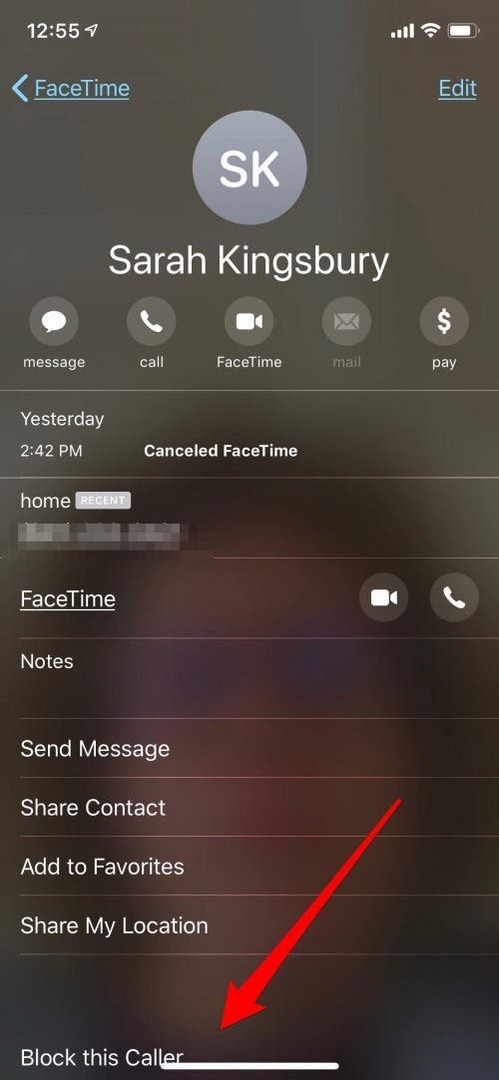
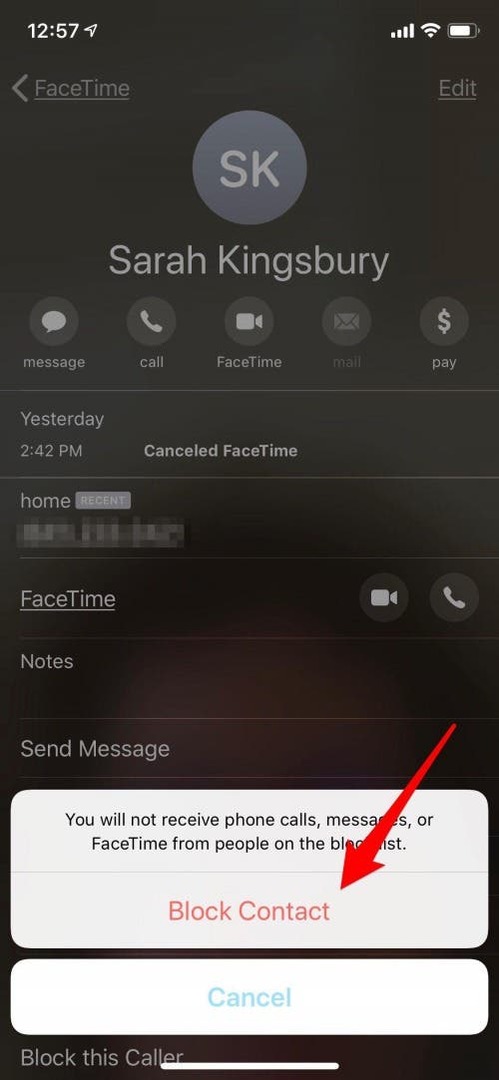
Tieni presente che questo non solo bloccherà le chiamate FaceTime, ma anche chiamate e messaggi regolari.
Quattro modi per effettuare una chiamata FaceTime dal tuo iPhone o iPad
Effettua una chiamata FaceTime dall'app FaceTime
Ora puoi iniziare a utilizzare il tuo iPhone o iPad per effettuare chiamate FaceTime; iniziamo imparando a usare l'app FaceTime.
- Tocca l'app FaceTime.
- Tocca il segno più nell'angolo in alto a destra dello schermo.
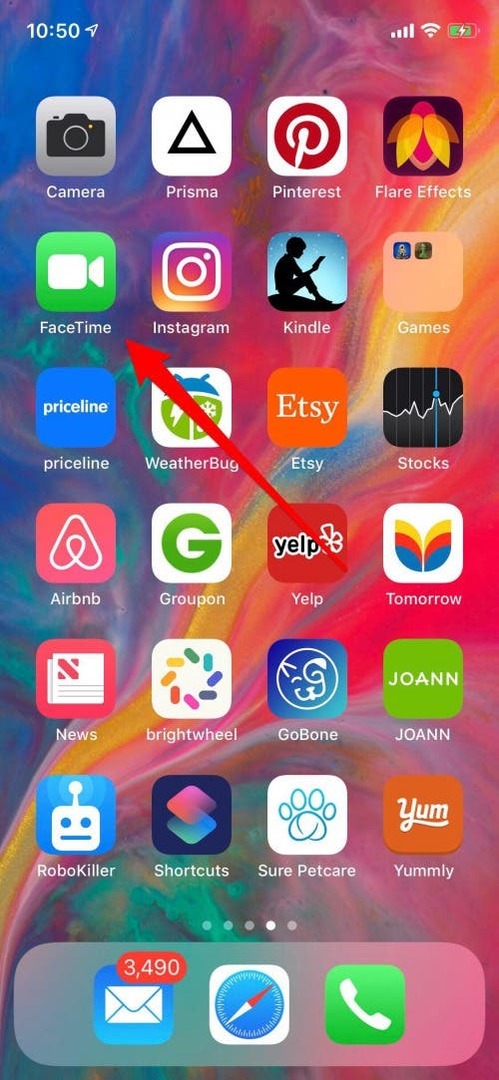
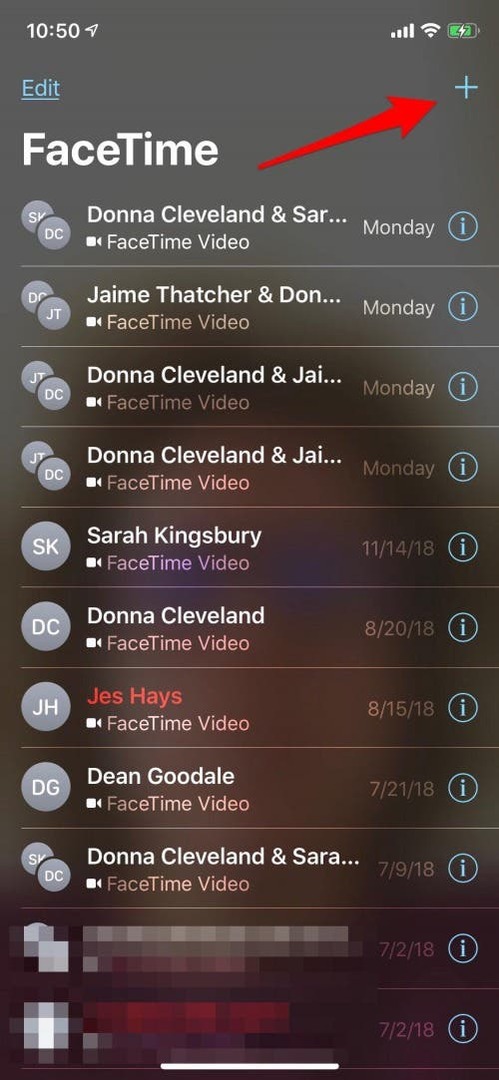
- Inizia a inserire gli indirizzi e-mail o i numeri di telefono delle persone che desideri su FaceTime. Se inizi a digitare i nomi, il dispositivo suggerirà le possibilità dai tuoi contatti e potrai toccare per includerli, invece di digitare ogni numero.
- Se hai aggiornato il tuo dispositivo a iOS 12.1, potrai includere fino a 32 persone (incluso te stesso) in questa chiamata. Se non lo hai, puoi sceglierne solo uno.
- Dopo aver inserito almeno una persona, il dispositivo offrirà la possibilità di effettuare una chiamata FaceTime audio o video. Tocca l'opzione che preferisci e la persona o le persone che hai scelto saranno invitate alla chiamata.
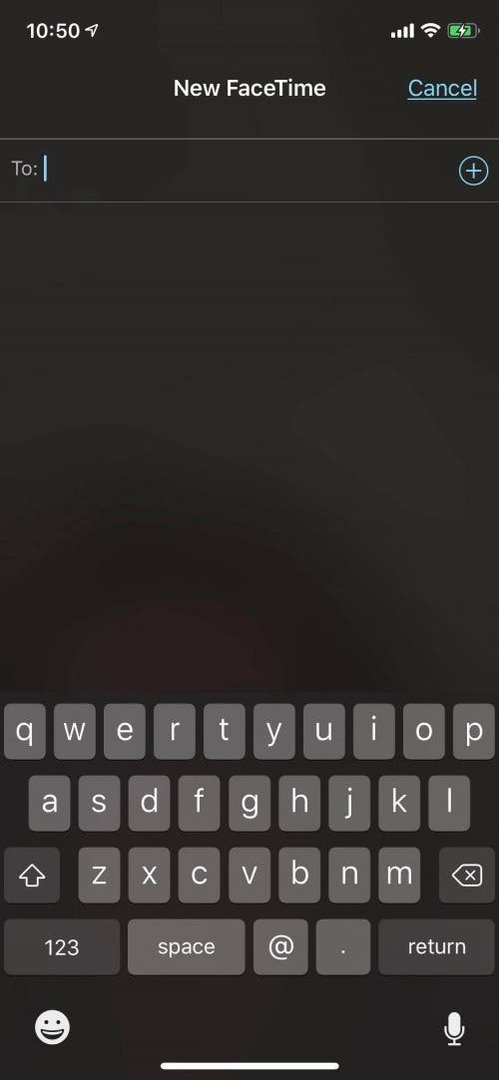
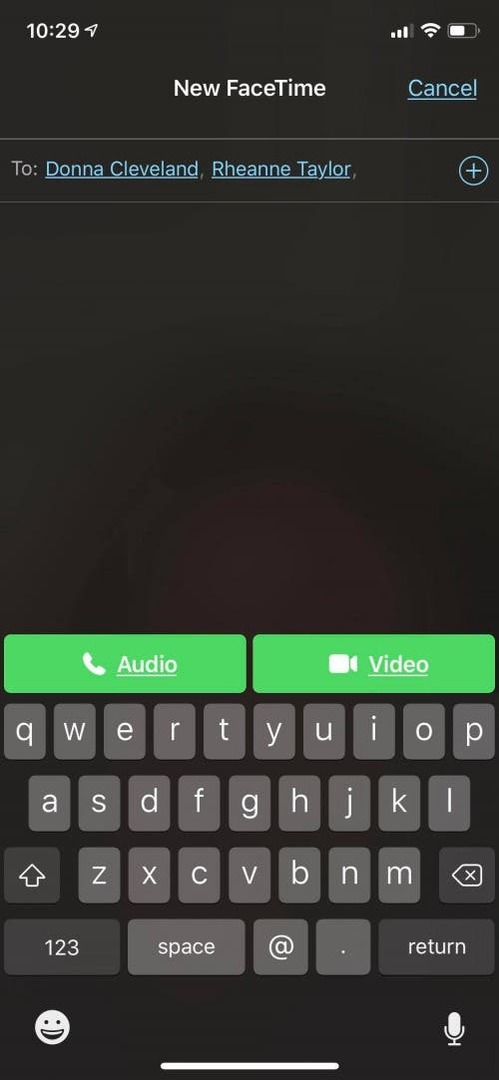
Effettua una chiamata FaceTime dall'app Messaggi
Se sei nel mezzo di un thread di iMessage e vuoi passare a FaceTime, è assolutamente possibile. Puoi farlo da un messaggio di gruppo o da un messaggio a una sola persona.
- Tocca il nome del singolo o del gruppo nella parte superiore di iMessage.
- Tocca l'icona FaceTime.
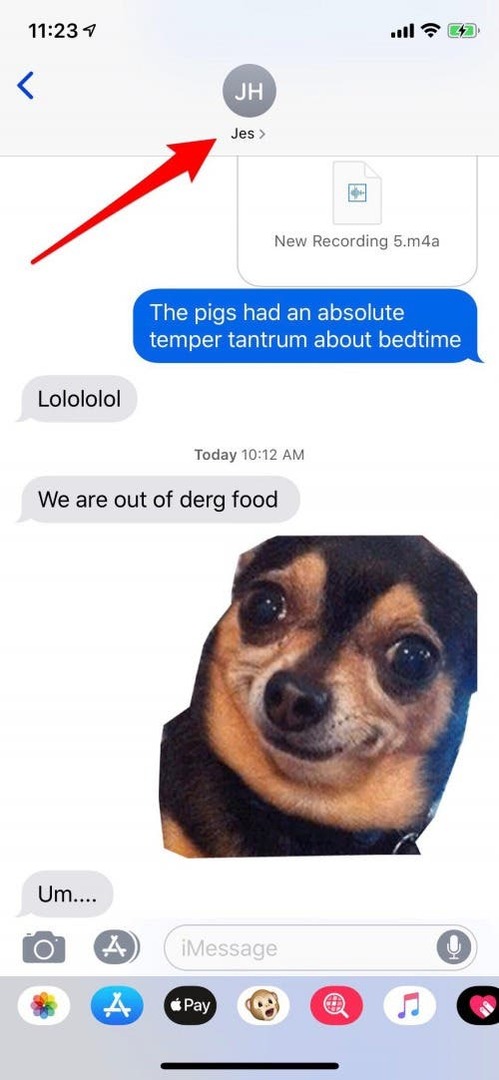
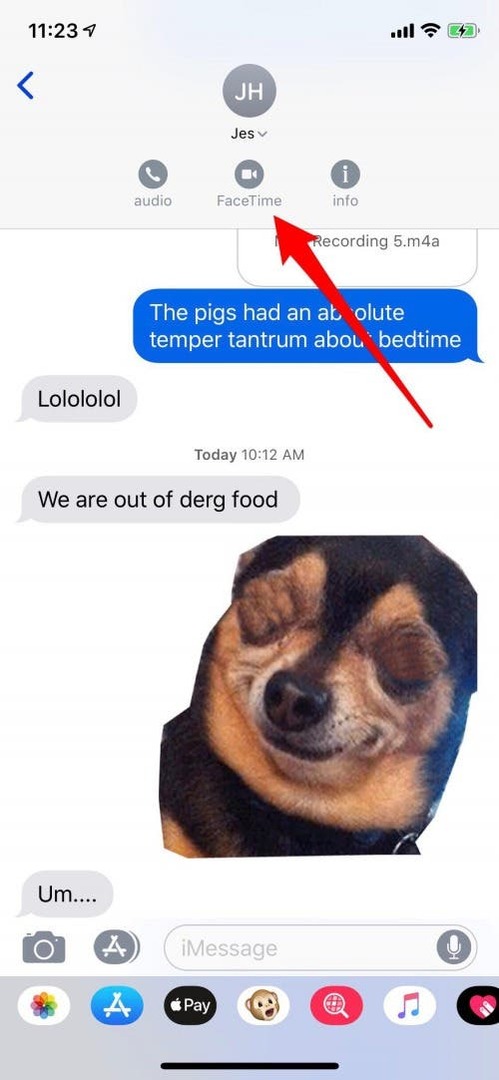
- L'invito verrà inviato per la tua chiamata FaceTime e la chiamata si connetterà una volta accettata.
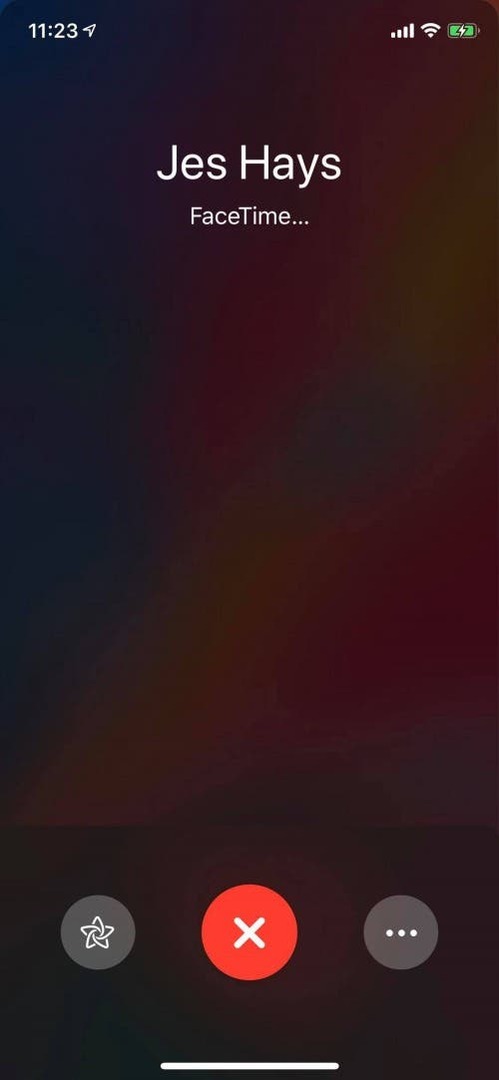
Usa Siri per effettuare una chiamata FaceTime
Non è necessario aprire Messaggi o FaceTime per avviare una chiamata FaceTime; Siri può farlo per te!
Dì "Ehi Siri" o evoca Siri utilizzando il pulsante laterale su un iPhone X o successivo o il pulsante Home sui modelli precedenti alla X. Ora chiedi a Siri di effettuare una chiamata FaceTime.
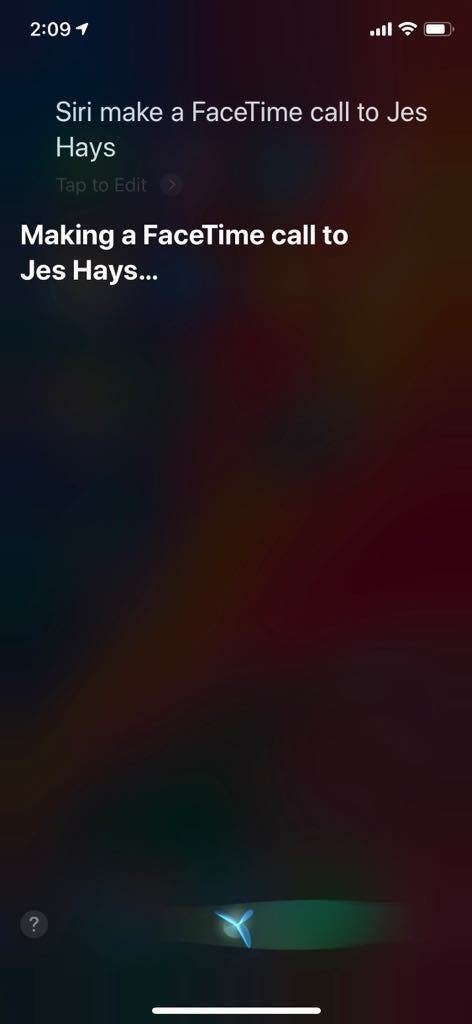
Passa da una normale telefonata a una chiamata FaceTime
Se stai effettuando una normale telefonata e decidi che preferisci FaceTime, non è necessario riagganciare e ricominciare da capo. Tutto quello che devi fare è:
- Vai alla schermata del menu di chiamata se non ci sei già.
- Tocca FaceTime e la chiamata verrà convertita in FaceTime una volta che la persona con cui stai parlando accetta l'invito.
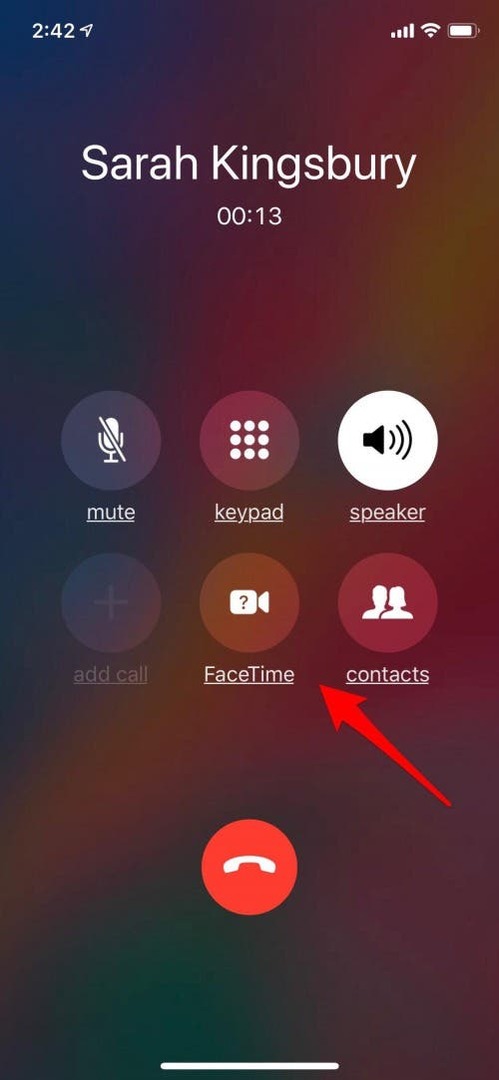
Se la persona con cui sei al telefono non ha un dispositivo Apple o se il suo dispositivo non è abilitato per FaceTime, l'opzione FaceTime sarà disattivata e non potrai toccarla.
Come partecipare a una chiamata FaceTime sul tuo iPhone o iPad
Ora che sai come effettuare una chiamata FaceTime, impariamo a parteciparvi. Esistono tre modi diversi per partecipare a una chiamata FaceTime, sia da una persona che da una chiamata di gruppo; esaminiamole tutte e tre.
Da una notifica
Per partecipare a una chiamata FaceTime da una notifica sulla schermata di blocco o nel Centro notifiche, tocca la notifica, quindi tocca la piccola icona della cinepresa nel cerchio verde.
Da un iMessage
Se qualcuno ti invia un invito FaceTime da iMessage, verrà visualizzata una schermata che ti darà l'opportunità di toccare Accetta o Rifiuta.
- Se sei in un iMessage di gruppo e vedi un invito con una bolla di testo a un gruppo FaceTime, tocca Partecipa.
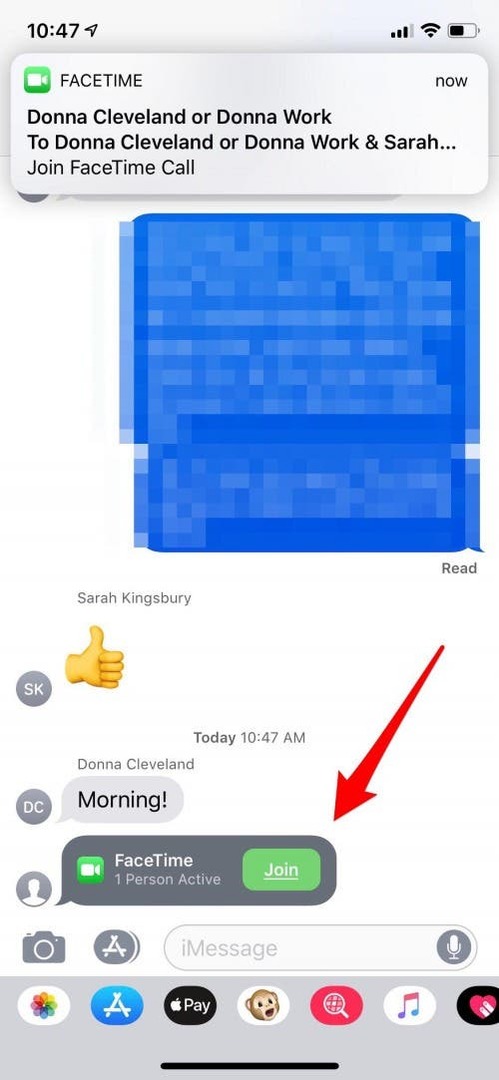
Dall'app FaceTime
Se ricevi un invito FaceTime proveniente dall'app FaceTime, ti verrà offerta l'opzione Accetta o Rifiuta, proprio come l'invito da iMessage.
Dopo l'avvio della chiamata FaceTime
Ci sono diverse modifiche che possono essere apportate durante la tua chiamata FaceTime; esaminiamo le tue opzioni.
Aggiungi una persona a una chiamata FaceTime di gruppo
Se devi aggiungere un'altra persona a una chiamata FaceTime di gruppo in Messaggi o nell'app FaceTime, puoi farlo mentre sei ancora in chiamata.
- Nell'app FaceTime, tocca semplicemente il segno più.
- In Messaggi tocca i tre puntini, quindi tocca Aggiungi persona e digita il numero di telefono, il nome o l'indirizzo e-mail della persona che desideri includere. Tocca Aggiungi persona a FaceTime e il tuo amico o collega sarà invitato alla chiamata FaceTime di gruppo.
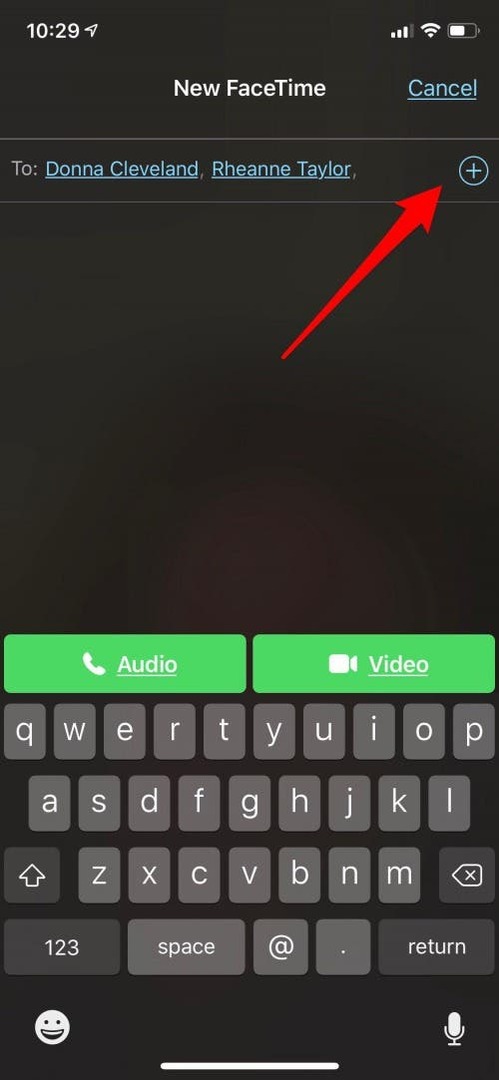
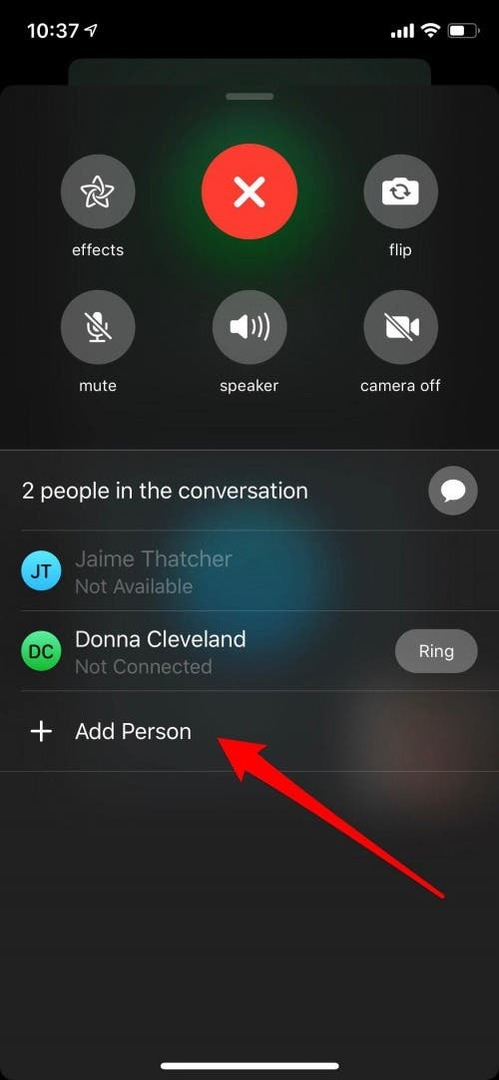
Usa Memoji, Animoji e filtri in FaceTime
L'uso di Memoji, Animoji o filtri e adesivi nelle chiamate FaceTime è molto divertente, soprattutto se il tuo amico o familiare non ha mai visto questi effetti prima! Iniziare:
- Avvia una chiamata FaceTime come faresti di solito e, una volta connessa la chiamata, tocca l'icona degli effetti a forma di stella.
- Tocca la faccia della scimmia, quindi trova il Memoji o l'Animoji che desideri utilizzare e toccalo.

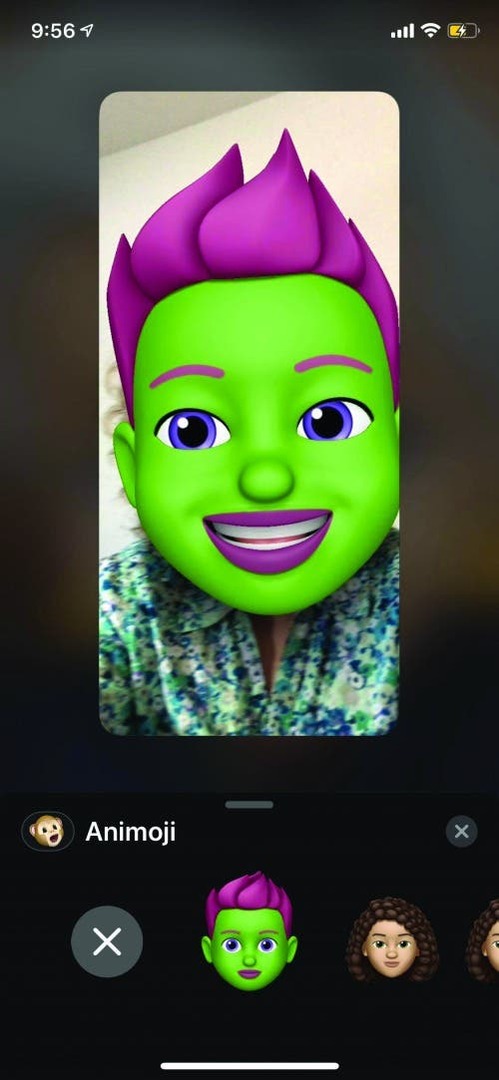
- Una volta applicato il tuo Memoji o Animoji, tocca la X per tornare alla schermata principale per aggiungere opzioni come filtri, testo e adesivi.
Se l'amico che stai chiamando ha un iPhone X o successivo, può usare anche Memoji o Animoji, ma se ha una versione precedente di iPhone può vedere solo i tuoi effetti.
Cambia la tua vista FaceTime da Fotocamera anteriore a Fotocamera posteriore, Disattiva fotocamera, Disattiva audio, Attiva altoparlante, Aggiungi effetti
Sia che tu stia iniziando o partecipando a una chiamata FaceTime, ci sono diverse funzionalità a cui potresti voler accedere. Con iOS 12, sono tutti comodamente posizionati in un unico posto.
- Tocca lo schermo quando desideri cambiare la visualizzazione della videocamera, disattivare la videocamera, disattivare l'audio, utilizzare l'altoparlante o aggiungere effetti, quindi tocca i tre punti orizzontali.
- Vedrai l'opzione di capovolgimento della fotocamera, insieme a tutte le altre opzioni di FaceTime su questa schermata; basta toccare quello che vuoi.

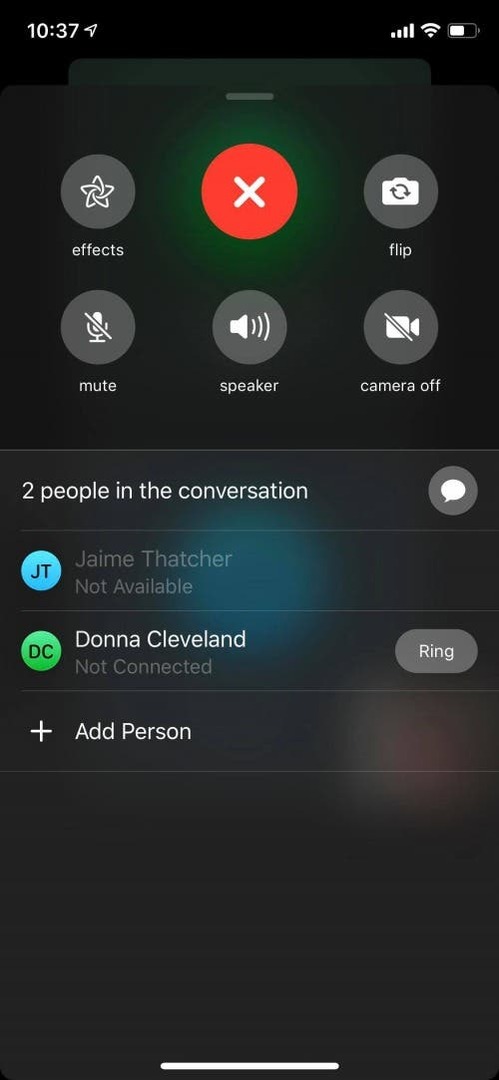
Come utilizzare FaceTime Audio con l'avviso di chiamata
Se stai effettuando una chiamata audio FaceTime e arriva una telefonata o un'altra chiamata audio FaceTime, puoi:
- Termina la chiamata in corso e accetta la chiamata in arrivo.
- Rimani sulla tua chiamata corrente e invia il chiamante in arrivo direttamente alla segreteria telefonica.
- Metti in attesa la chiamata in corso e accetta la chiamata in arrivo.
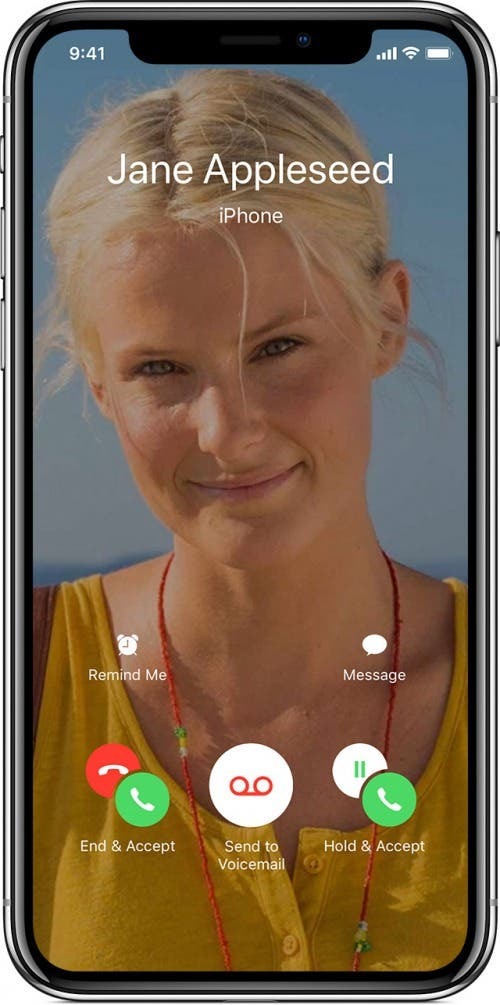
Come qualsiasi software, FaceTime potrebbe non funzionare sempre come previsto. Guardare questi suggerimenti per la risoluzione dei problemi di FaceTime.